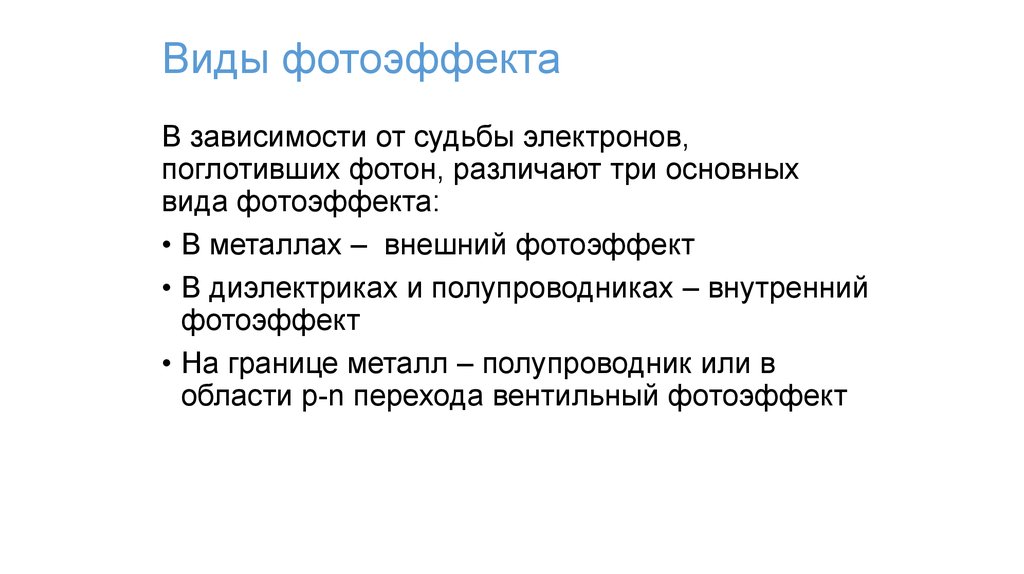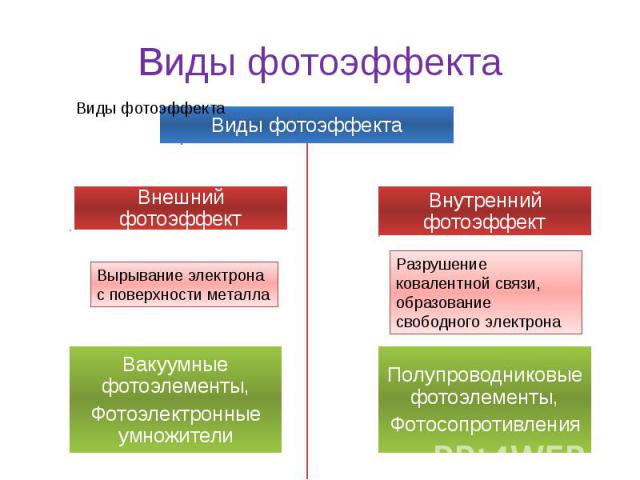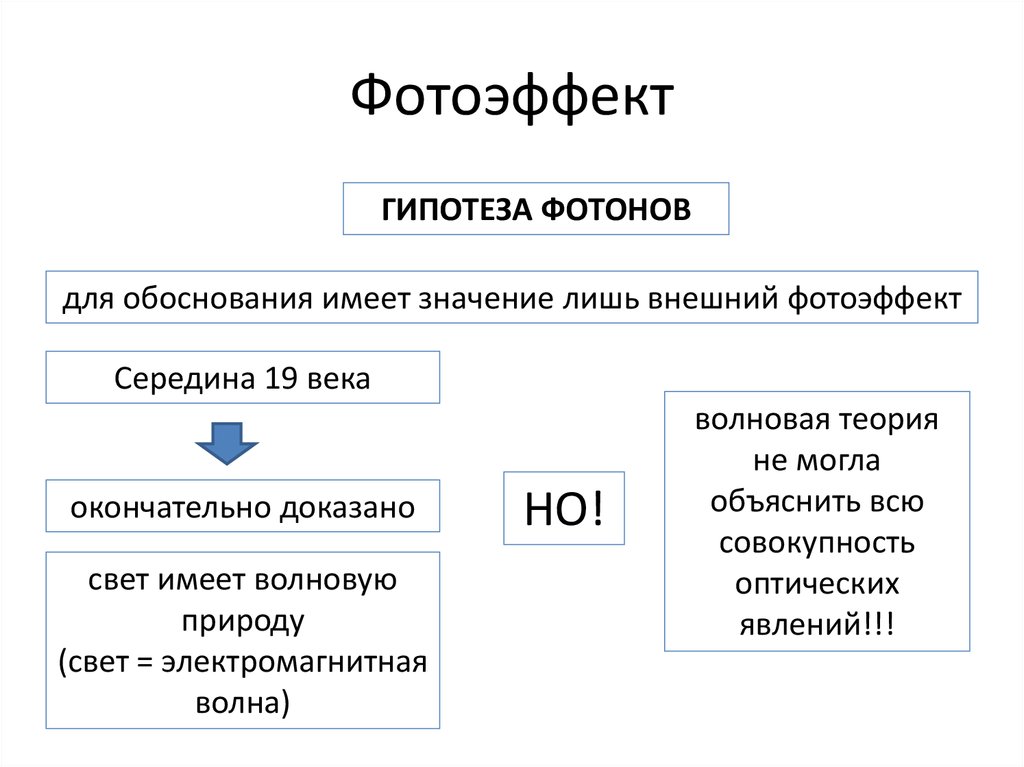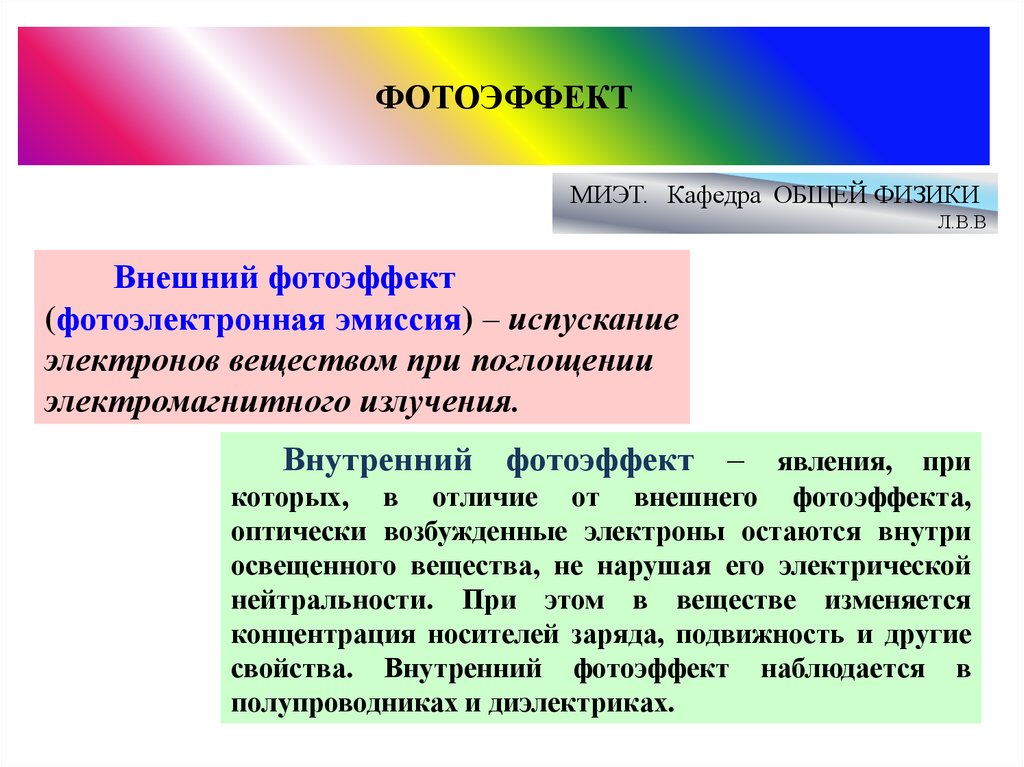Виды фотоэффектов: 21. Фотоэффект и его виды. Закон внешнего фотоэффекта. Уравнение эйнштейна для внешнего фотоэффекта.
21. Фотоэффект и его виды. Закон внешнего фотоэффекта. Уравнение эйнштейна для внешнего фотоэффекта.
Различают фотоэффект внешний, внутренний и вентильный.
Внешний — испускание электронов веществом
под действием электромагнитного излучения. Внешний фотоэффект наблюдается в твердых телах (металлах, полупроводниках, диэлектриках), а также
в газах на отдельных атомах и молекулах.
Внутренний — это вызванные электромагнитным излучением переходы электронов внутри полупроводника или диэлектрика из связанных состояний в свободные без вылета наружу. В итоге концентрация носителей тока внутри тела увеличивается, что приводит к возникновению фотопроводимости (повышению проводимости полупроводника или диэлектрика при его освещении) или к возникновению ЭДС.
Вентильный, являющийся
разновидностью внутреннего фотоэффекта,
— возникновение ЭДС при освещении
контакта двух разных полупроводников
или полупроводника и металла.
Вентильный фотоэффект открывает, таким образом, пути для прямого преобразования солнечной энергии в электрическую.
Три закона внешнего фотоэффекта.
I. Закон Столетова: при фиксированной частоте падающего света число фотоэлектронов, вырываемых из катода в единицу времени, пропорционально интенсивности света (сила фототока насыщения пропорциональна энергетической освещенности Ее катода).
II. Максимальная начальная скорость (максимальная начальная кинетическая энергия) фотоэлектронов не зависит от интенсивности падающего света, а определяется только с частотой V.
III. Для каждого вещества существует красная граница фотоэффекта, т.е. минимальная частота v0 света (зависящая от химической природы вещества и состояния его поверхности), ниже которой фотоэффект невозможен.
Уравнение Эйнштейна
Согласно
Эйнштейну, свет частотой v не
только испускается, но
и распространяется в
пространстве и поглощается веществом
отдельными порциями (квантами), энергия
которых е()
= hv.
Энергия падающего фотона расходуется на совершение электроном работы выхода А из металла и на сообщение вылетевшему фотоэлектрону кинетической энергии
Из формулы непосредственно следует, что максимальная кинетическая энергия фотоэлектрона линейно растет с увеличением частоты падающего излучения и не зависит от его интенсивности hv = h + e.
Если интенсивность света большая, то возможен многофотонный фотоэффект, при котором электрон, испускаемый металлом, может одновременно получить энергии. Не от одного, а от N фотонов (N=2–7 ).
Уравнение Эйнштейна для многофотонного фотоэффекта
Nhv=A+ mvmax2/2
22. Подтверждение квантовой природы излучения. Масса и импульс фотона. Давление света.
Эйнштейн показал, что явление фотоэффекта и его закономерности могут быть объяснены на основе предложенной им
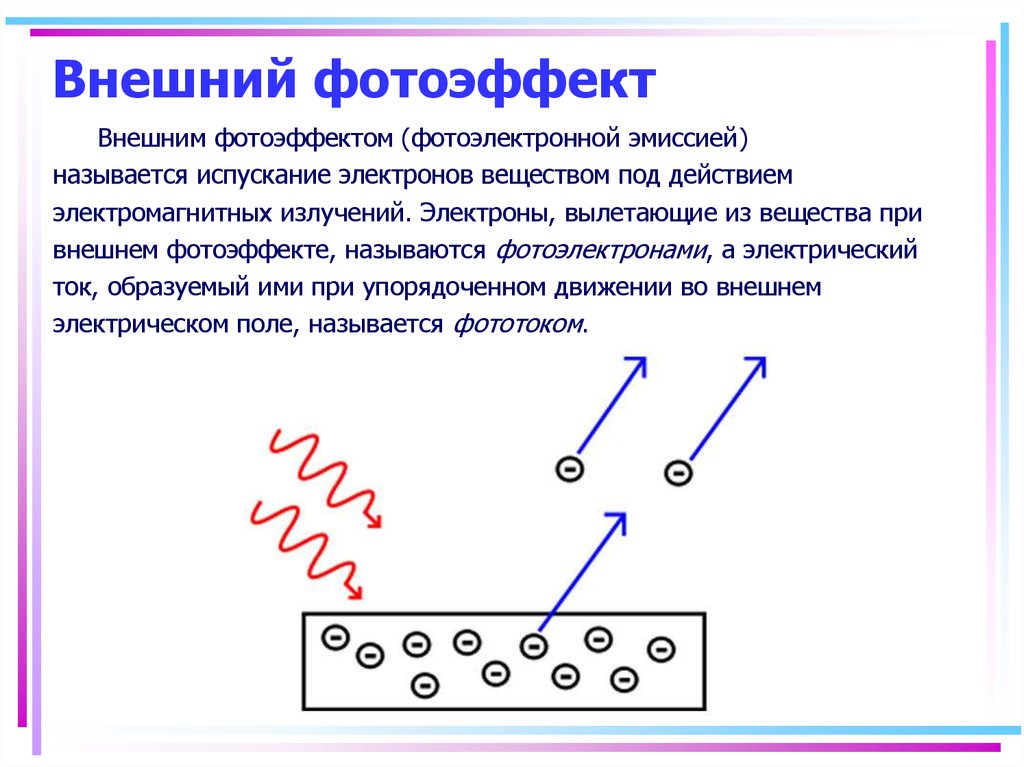 Таким
образом, распространение света нужно
рассматривать не как непрерывный
волновой процесс, а как поток локализованных
в пространстве дискретных световых
квантов, движущихся со скоростью с
распространения света в вакууме. Кванты
электромагнитного излучения получили
название фотонов.
Таким
образом, распространение света нужно
рассматривать не как непрерывный
волновой процесс, а как поток локализованных
в пространстве дискретных световых
квантов, движущихся со скоростью с
распространения света в вакууме. Кванты
электромагнитного излучения получили
название фотонов.Каждый квант поглощается только одним электроном. Поэтому число вырванных фотоэлектронов должно быть пропорционально интенсивности света (I закон фотоэффекта). Безынерционность фотоэффекта объясняется тем, что передача энергии при столкновении фотона с электроном происходит почти мгновенно.
Согласно гипотезе световых квантов Эйнштейна, свет испускается, поглощается и распространяется дискретными порциями (квантами), названными фотонами. Энергия фотона
Его масса находится из закона взаимосвязи массы и энергии
h-постоянная планка ~6.6
Предположим массу покоя фотона т = 0, видим, что фотон обладает не только энергией, но и импульсом
Выражения
связывают корпускулярные характеристики
фотона — импульс и энергию — с волновой характеристикой
света — его частотой V.
Если фотоны обладают импульсом, то свет, падающий на тело, должен оказывать на него давление. Согласно квантовой теории, давление света на поверхность обусловлено тем, что каждый фотон при соударении с поверхностью передает ей свой импульс. Давление света на поверхность равно импульсу, который передают поверхности в 1с N фотонов:
Nhn=Ee
Фотоэффект и его виды
Фотоэффект и его виды.
Поделиться в:
Фотоэффект (фотоэлектрический эффект) – явление взаимодействия света или любого другого электромагнитного излучения с веществом, при котором энергия фотонов передаётся электронам вещества.
Фотоэффект
Внешний фотоэффект
Внутренний фотоэффект
Вентильный (барьерный) фотоэффект
Многофотонный фотоэффект
Фотоэффект:
Фотоэффект (фотоэлектрический эффект) – явление взаимодействия света или любого другого электромагнитного излучения с веществом, при котором энергия фотонов передаётся электронам вещества.
На основе явления фотоэффекта созданы специальные устройства – фотоэлементы. Фотоэлемент (фотоэлектрический элемент) – электронный прибор, который преобразует энергию фотонов в электрическую энергию.
Выделяют внешний фотоэффект и внутренний фотоэффект, а также вентильный (барьерный) фотоэффект и многофотонный фотоэффект.
Внешний фотоэффект:
Внешним фотоэффектом (фотоэлектронной эмиссией) называется испускание электронов веществом под действием электромагнитных излучений, например, фотонов. Иными словами, при внешнем фотоэффекте поглощение фотонов сопровождается вылетом электронов за пределы тела. Электроны, вылетающие из вещества при внешнем фотоэффекте, называются фотоэлектронами, а электрический ток, образуемый ими при упорядоченном движении во внешнем электрическом поле, называется фототоком. Внешний фотоэффект наблюдается в твёрдых телах (металлах, полупроводниках и диэлектриках), а также газах (фотоионизация).
Электроны, вылетающие из вещества при внешнем фотоэффекте, называются фотоэлектронами, а электрический ток, образуемый ими при упорядоченном движении во внешнем электрическом поле, называется фототоком. Внешний фотоэффект наблюдается в твёрдых телах (металлах, полупроводниках и диэлектриках), а также газах (фотоионизация).
Внешний фотоэффект был открыт в 1887 г. Генрихом Рудольфом Герцем. Генрих Герц проводил опыты с цинковым разрядником – разрезанным пополам стержнем с парой металлических шариков на концах разреза. На разрядник подавалось высокое напряжение. При облучении цинкового разрядника ультрафиолетом было замечено, что прохождение искры в разряднике заметно облегчалось.
В 1888-1890 гг. Александр Григорьевич Столетов сделал несколько важных открытий в области фотоэффекта, в том числе вывел первый закон внешнего фотоэффекта.
В 1898 г. Джозеф Джон Томсон экспериментально установил, что поток электрического заряда, выходящий из металла при внешнем фотоэффекте, представляет собой поток открытых им ранее частиц – названных позднее электронами.
В 1900-1902 гг. Филипп Эдуард Антон фон Ленард доказал, что энергия вылетающего электрона всегда строго связана с частотой падающего излучения и практически не зависит от интенсивности облучения.
В 1905 г. внешний фотоэффект был объяснён Альбертом Эйнштейном.
Первый фотоэлемент, основанный на внешнем фотоэффекте, создал Александр Григорьевич Столетов в конце XIX века.
Он (фотоэлемент) представлял собой вакуумную стеклянную колбу. Часть внутренней поверхности колбы была покрыта тончайшим слоем светочувствительного металла, который выступал в качестве катода. Он контактировал с проводом, который соединялся с отрицательным источником тока. В середине колбы располагался электрод в форме диска или проволочной петли, называемый анодом. Анод соединялся с положительным источником тока. Другая часть колбы была прозрачна и пропускала вовнутрь свет. Под действием света (фотонов) из катода вырывались электроны, которые во внешнем электрическом поле устремлялись к аноду, создавая в цепи электрический ток.
Внутренний фотоэффект:
Если фотоэффект не сопровождается вылетом электронов с поверхности вещества, то его называют внутренним. Внутренним фотоэффектом называется возрастание электропроводности вещества (наблюдается, как правило, у полупроводников и диэлектриков) и уменьшение его сопротивления под действием электромагнитных излучений, например, в результате облучения вещества видимым, инфракрасным или ультрафиолетовым излучением. Внутренний фотоэффект – это вызванные электромагнитным излучением переходы электронов внутри полупроводника или диэлектрика из связанных состояний в свободные, без вылета наружу.
В отличие от внешнего фотоэффекта во внутреннем фотоэффекте электроны, остаются в теле вещества (полупроводника или диэлектрика), но изменяют в нём своё энергетическое состояние и увеличивают концентрацию носителей зарядов в веществе. Так, при поглощении фотона электрон переходит из валентной зоны в зону проводимости. Как следствие образуется пара носителей заряда: электрон в зоне проводимости и дырка в валентной зоне. Концентрация носителей заряда приводит к возникновению фотопроводимости (повышению электропроводности полупроводника или диэлектрика) или возникновению электродвижущей силы.
Концентрация носителей заряда приводит к возникновению фотопроводимости (повышению электропроводности полупроводника или диэлектрика) или возникновению электродвижущей силы.
Впервые явление фотопроводимости (и соответственно явление внутреннего фотоэффекта) у селена открыл Уиллоуби Смит в 1873 г.
На основе внутреннего фотоэффекта работают полупроводниковые фотоэлементы, изготавливаемые из полупроводников. Полупроводники обладают как свойствами проводников, так и диэлектриков. В полупроводниковых кристаллах атомы имеют устойчивую структуру и прочно связаны ковалентной связью. Так, например, один электрон в кристалле кремния связан двумя атомами. Чтобы электрону освободиться из атома, ему необходимо сообщить необходимый уровень внутренней энергии. Эта энергия появляется в нем при воздействии на полупроводник, например, видимым, инфракрасным или ультрафиолетовым излучением. Если её (энергии) достаточно, то отдельные электроны отрываются от ядра и становятся свободными. Во время разрыва связи между электроном и ядром появляется свободное место в электронной оболочке атома. Место разрыва (свободное место в электронной оболочке атома) именуется дыркой – положительным зарядом, который равен заряду высвободившегося электрона. Если в это время к полупроводнику приложить разность потенциалов (т.е. внешний электрический ток), то в самом полупроводнике появится электрический ток. Представленный электронно-дырочный механизм проводимости проявляется у собственных (то есть без примесей) полупроводников. Он называется собственной электрической проводимостью полупроводников.
Место разрыва (свободное место в электронной оболочке атома) именуется дыркой – положительным зарядом, который равен заряду высвободившегося электрона. Если в это время к полупроводнику приложить разность потенциалов (т.е. внешний электрический ток), то в самом полупроводнике появится электрический ток. Представленный электронно-дырочный механизм проводимости проявляется у собственных (то есть без примесей) полупроводников. Он называется собственной электрической проводимостью полупроводников.
Вентильный (барьерный) фотоэффект:
Разновидностью внутреннего фотоэффекта является вентильный (барьерный) фотоэффект. Вентильный (барьерный) фотоэффект или фотоэффект в запирающем слое – это явление, при котором фотоэлектроны покидают пределы тела, переходя через поверхность раздела в другое твёрдое тело (полупроводник) или жидкость (электролит). Вентильный (барьерный) фотоэффект – это возникновение электродвижущей силы под действием света в области p-n перехода. Вентильный (барьерный) фотоэффект возникает в неоднородных (по химическому составу или неоднородно легированных примесями) полупроводниках, а также у контакта полупроводник-металл (при отсутствии внешнего электрического поля).
Вентильный (барьерный) фотоэффект возникает в неоднородных (по химическому составу или неоднородно легированных примесями) полупроводниках, а также у контакта полупроводник-металл (при отсутствии внешнего электрического поля).
При поглощении полупроводником фотона освобождается дополнительная пара носителей – электрон и дырка, которые движутся в разных направлениях: дырка в сторону полупроводника p-типа, а электрон в сторону полупроводника n-типа. В результате в полупроводнике n-типа образуется избыток электронов, а в полупроводнике
На использовании вентильного фотоэффекта – возникновении электродвижущей силы в p-n переходе под действием света основан принцип действия солнечных батарей. Вентильные фотоэлементы в отличие от других фотоэлементов не требуют при работе источника тока, т. к. сами являются источником тока. Вентильный фотоэффект открывает пути для прямого преобразования световой энергии в электрическую. Вентильные фотоэлементы являются центральным элементом солнечных батарей.
к. сами являются источником тока. Вентильный фотоэффект открывает пути для прямого преобразования световой энергии в электрическую. Вентильные фотоэлементы являются центральным элементом солнечных батарей.
Эффект прямого преобразования света в электричество впервые был открыт в 1842 г. Александром Эдмоном Беккерелем.
В 1883 г. Чарльз Фриттс впервые создал первую работающую фотоэлектрическую ячейку, используя полупроводниковый материал селен. Фритц покрыл селен очень тонким слоем золота. Полученная фотоэлектрическая ячейка имела КПД преобразования света в электричество всего около 1%, что в сочетании с высокой стоимостью материала препятствовало использованию таких ячеек для энергоснабжения.
Первую солнечную батарею на основе кремния для получения электрического тока создали Кельвин Соулзер Фуллер, Дэрил Чапин и Геральд Пирсон, все трое – специалисты компании Bell Laboratories. О создании первой солнечной батареи было заявлено 25 марта 1948 года.
Наиболее эффективными, с энергетической точки зрения, устройствами для превращения солнечной энергии в электрическую являются полупроводниковые фотоэлектрические преобразователи (фотоэлементы), имеющие неоднородные полупроводниковые структуры. Неоднородность структуры фотоэлемента может быть получена легированием одного и того же полупроводника различными примесями (создание
КПД производимых в промышленных масштабах полупроводниковых фотоэлементов в настоящее время в среднем составляет 16-19 %, у лучших образцов – до 25 %. В лабораторных условиях уже достигнуты фотоэлементы с КПД порядка 44-45 %.
Ниже в таблице приводится КПД некоторых фотоэлектрических элементов, произведенных на основе различных материалов.
Таблица 1.
Максимальные значения эффективности фотоэлементов и модулей, достигнутые в лабораторных условиях
| Тип | Коэффициент фотоэлектрического преобразования, % |
| Кремниевые | 24,7 |
| Si (кристаллический) | |
| Si (поликристаллический) | |
| Si (тонкопленочная передача) | |
| Si (тонкопленочный субмодуль) | 10,4 |
| Si (аморфный) | 9,5 |
| Si (нанокристаллический) | 10,1 |
| На основе арсенида галлия и т.п. | |
| GaAs (кристаллический) | 25,1 |
| GaAs (тонкопленочный) | 24,5 |
| GaAs (поликристаллический) | 18,2 |
| InP (кристаллический) | 21,9 |
| Тонкие плёнки халькогенидов | |
| CIGS (фотоэлемент) | 19,9 |
| CIGS (субмодуль) | 16,6 |
| CdTe (фотоэлемент) | 16,5 |
| Фотохимические | |
| На базе органических красителей | 10,4 |
| На базе органических красителей (субмодуль) | 7,9 |
| Органические | |
| Органический полимер | 5,15 |
| Многослойные | |
| GaInP/GaAs/Ge | 32,0 |
| GaInP/GaAs | 30,3 |
| GaAs/CIS (тонкопленочный) | 25,8 |
| a-Si/mc-Si (тонкий субмодуль) | 11,7 |
Многофотонный фотоэффект:
Многофотонный фотоэффект – это явление, при котором изменение электропроводности, возникновение ЭДС или эмиссия электронов происходит вследствие поглощения одновременно энергии не от одного, а от нескольких фотонов. Такой эффект возможен, если интенсивность света очень большая (например, при использовании лазерных пучков).
Такой эффект возможен, если интенсивность света очень большая (например, при использовании лазерных пучков).
Наиболее часто понятие многофотонный фотоэффект употребляется по отношению к внешнему фотоэффекту
Источник: https://ru.wikipedia.org/wiki/Фотоэффект, https://ru.wikipedia.org/wiki/Фотоэлемент
Примечание: © Фото https://www.pexels.com, https://pixabay.com
Коэффициент востребованности 4 089
11 фотоэффектов, которые стоит попробовать прямо сейчас
Алисса Гуле
Эли — штатный копирайтер и специалист по контент-стратегии. Когда она не печатает, вы обнаружите, что она пьет кофе со своей непомерно большой коллекцией чая, готовит новое блюдо или смотрит невероятное количество настоящих преступлений.
Называете ли вы их фотоэффектами или фильтрами (спойлер: это не одно и то же), эти инструменты могут быть невероятно мощными — при правильном использовании!
Ни для кого не секрет, что визуальные эффекты — мощный инструмент. Это верно как в нашей личной, так и в профессиональной жизни. Одно исследование показывает, что 49% маркетологов считают визуальный маркетинг очень важным элементом своей маркетинговой стратегии, а 19% говорят, что их стратегия не имеет смысла без визуального контента.
Это верно как в нашей личной, так и в профессиональной жизни. Одно исследование показывает, что 49% маркетологов считают визуальный маркетинг очень важным элементом своей маркетинговой стратегии, а 19% говорят, что их стратегия не имеет смысла без визуального контента.
Итак, как сделать фотографии максимально полезными?
В этом посте вы узнаете о ценности фотофильтров и о том, как использовать фотоэффекты в Shutterstock Create.
Зачем использовать фотоэффект?
У вас может быть потрясающая фотография, но передает ли она именно то, что вы хотите? Здесь могут помочь фотоэффекты и фильтры для картинок.
Придайте ему более художественный вид, направьте фокус в нужное место или добавьте визуальный интерес. Когда вы используете фотоэффекты, вы получаете больше контроля над тем, как люди видят ваше изображение.
Отличаются ли фотоэффекты от фотофильтров?
Эти термины часто используются взаимозаменяемо, но между ними есть различие. Когда мы говорим об этом в приложении для фотофильтров, фильтры обычно применяются к существующей фотографии для изменения таких элементов, как цвет или яркость.
Когда мы говорим об этом в приложении для фотофильтров, фильтры обычно применяются к существующей фотографии для изменения таких элементов, как цвет или яркость.
Хотя эффекты могут воздействовать на одни и те же элементы, они, как правило, вносят более существенные изменения в фотографию. Они могут как-то изменить структуру фотографии или добавить различные типы графических элементов.
11 типов фотоэффектов (и когда их использовать)
Хотите окунуться в мир фотоэффектов и посмотреть, как они могут преобразить ваши объекты? Ознакомьтесь с этими эффектами и узнайте, когда их использовать.
1. Глюк
Используйте этот фотоэффект в Shutterstock Create.Придайте своим фотографиям футуристический вид с помощью эффекта «Глитч». Этот параметр придает изображению современный вид, не делая его неузнаваемым.
2. Блестящая тень
Используйте этот фотоэффект в Shutterstock Create. Посмотрим правде в глаза. Блеск — это весело! Оставьте неизгладимое впечатление с блестящими тенями.
3. Рамка Polaroid
Используйте этот фотоэффект в Shutterstock Create.Превратите свои цифровые фотографии во что-то, вызывающее ностальгию. Этот эффект добавляет простую белую рамку вокруг вашего изображения.
4. Контур
Используйте этот фотоэффект в Shutterstock Create.Позвольте вашей аудитории читать между строк с помощью этого эффекта контура. Добавьте контур в фокус изображения или полностью удалите его, оставив только контур.
5. Рамка пленки
Используйте этот фотоэффект в Shutterstock Create.Является ли ваша фотография кадром из более крупной истории? Этот эффект сделает вашу фотографию похожей на кинопленку, чтобы выделить один важный момент.
6. Градиентная тень
Используйте этот фотоэффект в Shutterstock Create.Ищете способ добавить больше цвета, не перегружая при этом? Попробуйте этот эффект градиентной тени на вашей фотографии.
7. Альбом для вырезок
Используйте этот фотоэффект в Shutterstock Create.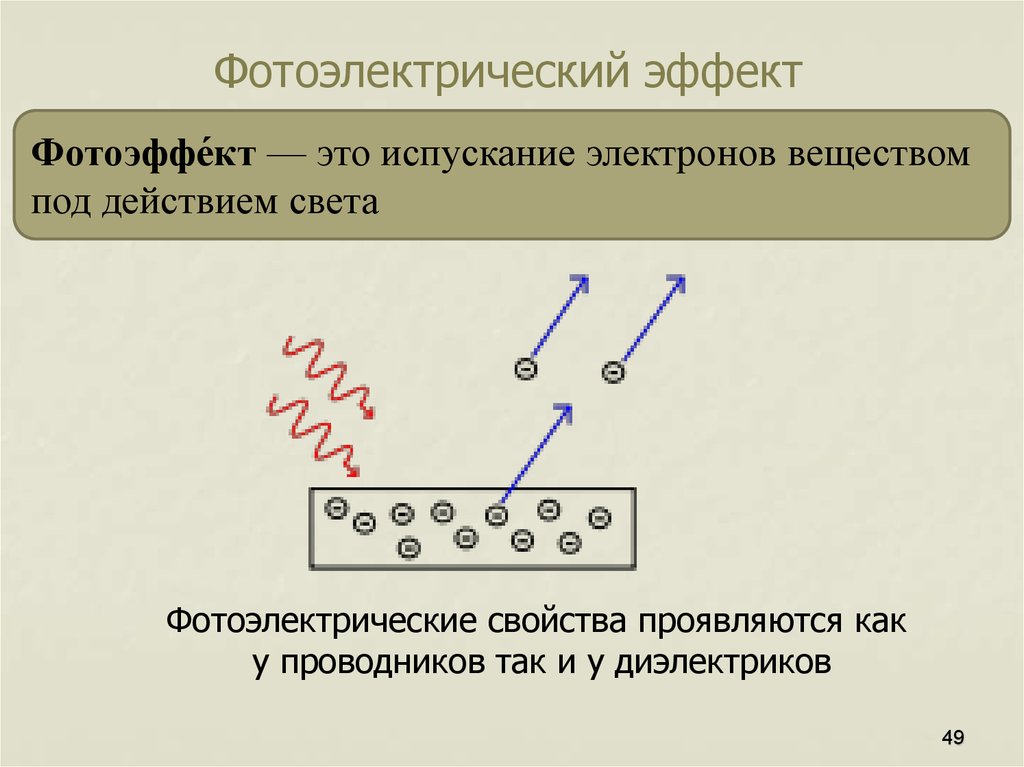
Вам не нужно распечатывать фотографии, чтобы придать им состаренный вид. Этот эффект альбома для вырезок добавляет фильтр, который делает фотографии немного более старыми.
8. Неоновые каракули
Используйте этот фотоэффект в Shutterstock Create.Scribbles не обязательно должны придавать изображениям детскую привлекательность. Попробуйте различные эффекты каракулей, чтобы добавить творческий штрих.
9. Мультиэкспозиция
Используйте этот фотоэффект в Shutterstock Create.Хотите придать своей фотографии более глубокий смысл? Попробуйте добавить слои с эффектом мультиэкспозиции.
10. Силуэт со смещением
Используйте этот фотоэффект в Shutterstock Create.Не всегда легко сделать вещи простыми, но при этом создать некоторый визуальный интерес. Попробуйте этот смещенный силуэт, чтобы добавить объема вашей фотографии.
11. Digital Pixel
Используйте этот фотоэффект в Shutterstock Create.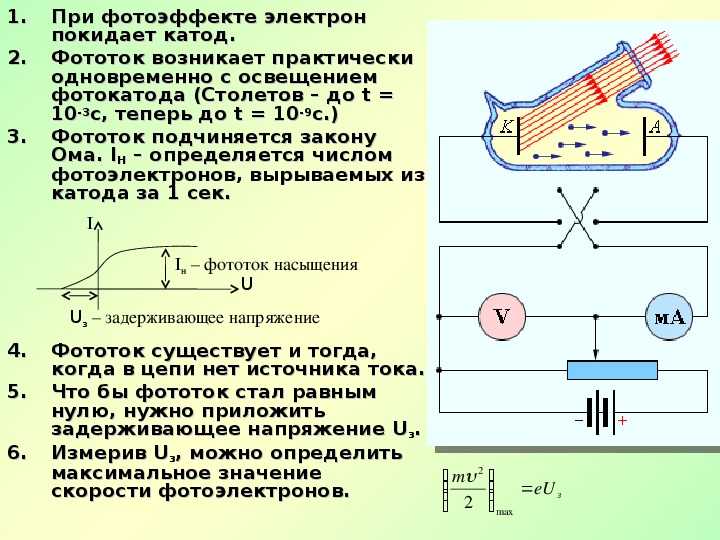
Как ваша фотография будет переведена в цифровой мир? Пикселизируйте существующую фотографию одним щелчком мыши с этим эффектом.
Как использовать фотоэффекты в Shutterstock Create
Не знаете, как сделать ваши фотографии невероятными? Мы вас прикрыли. Вы можете использовать онлайн-инструменты дизайна, чтобы найти фильтр для фотографий и вывести свои изображения на новый уровень.
Вот как это работает в Shutterstock Create.
Подготовьте холст
В меню Создать выберите Пользовательский размер и введите размеры для вашего дизайна.
Найдите начальную точку
Отсюда ищите шаблоны или продолжайте с чистого холста. У вас будет доступ к тысячам шрифтов, графики, текстур, эффектов и цветовых комбинаций на выбор. На вкладке изображений вы также найдете стоковые изображения.
Если вы хотите начать со своей фотографии, просто нажмите «Загрузить» и выберите изображение из вашей системы. Независимо от того, что вы выберете, у вас будет доступ к одним и тем же параметрам настройки.
Выберите свой профессиональный эффект
Когда ваша фотография появится на холсте, вы найдете профессиональные эффекты на верхней панели инструментов. Как только вы нажмете на нее, вы найдете все доступные вам профессиональные эффекты в левой части экрана.
Вы можете выбрать различные параметры, чтобы увидеть, как они повлияют на вашу фотографию, прежде чем применять их. Не забудьте нажать «Применить», чтобы сохранить свой выбор.
Завершите свой дизайн
Внесите любые другие изменения, которые могут вам понадобиться в вашем дизайне, и нанесите последние штрихи, прежде чем завершить его.
Загрузите свой дизайн
Когда вы будете готовы к загрузке, нажмите кнопку Загрузить в правом верхнем углу и выберите предпочтительный формат. Если у вас есть учетная запись Shutterstock Create, вы также можете вернуться и внести изменения в свой дизайн в любое время. Это позволяет легко пробовать различные фотоэффекты.
Хотите узнать больше о фотофильтрах? Следующим чтением сделайте «Как добавить мечтательное размытие и эффекты боке к своим фотографиям».
Лицензируйте это изображение обложки через Look Studio.
Дизайнер Печатные проекты Создать Дизайн социальных сетей
Недавно просмотренные
${cat_name}
${name}
${отрывок}
Эффекты изображения
Эффект изображения или фильтр изображения — это корректировка изображения в результате рендеринга объекта или группы объектов. Тип корректировки изображения определяется типом эффекта изображения. Эффекты изображения могут корректировать цвета пикселей, вносить геометрические деформации, сглаживать или размывать изображения, выполнять стилистическую корректировку или создавать новые синтетические изображения.
Когда объект или группа объектов содержит эффекты изображения, эффекты изображения применяются к изображению, полученному при рендеринге объектов. Поскольку эти эффекты изображения применяются к векторным объектам, результат эффекта изображения рассчитывается во время рендеринга холста и не зависит от разрешения (с учетом ограничения качества отображения).
Поскольку эти эффекты изображения применяются к векторным объектам, результат эффекта изображения рассчитывается во время рендеринга холста и не зависит от разрешения (с учетом ограничения качества отображения).
Обзор
Создание и редактирование эффектов изображения зависит от типа эффекта изображения и выбора инструментов. Они описаны в следующих разделах:
- Панель «Эффекты изображения» — описывает, как использовать панель «Эффекты изображения » для создания и редактирования эффектов изображения на выбранных объектах. Панель эффектов изображения обеспечивает самый простой доступ к атрибутам эффектов изображения.
- Редактор эффектов изображения — описывает, как использовать модальный редактор эффектов изображения для создания и редактирования набора эффектов изображения. Модальный редактор можно использовать для создания и редактирования эффектов изображения выбранных объектов, а также для редактирования стилей или предустановок эффектов изображения.

- Эффекты размытия — содержит описание эффектов изображения в группе эффектов Размытие . Это эффекты изображения, применяющие некоторую форму сглаживания к объектам.
- Color Effects — содержит описание эффектов изображения в группе эффектов Color . Это эффекты изображения, регулирующие цвета визуализируемого изображения объекта.
- Эффекты искажения — содержит описание эффектов изображения в группе эффектов Искажение . Это эффекты изображения, создающие некоторую форму параметрических пространственных искажений изображения объектов.
- Generator Effects — содержит описание эффектов изображения в группе эффектов Generate . Это эффекты изображения, создающие новое синтетическое изображение поверх объектов.
- Эффекты сетки — содержит описание эффектов изображения на основе сетки. Это эффекты изображения в группе Mesh и Warp , которые искажают изображение объектов с помощью некоторой формы сетки.

- Pixelating Effects — содержит описание эффектов изображения в Pixelate группа эффектов. Эти эффекты изображения имитируют уменьшенное разрешение визуализированного изображения объекта с использованием различных геометрических аппроксимаций.
- Эффекты SVG — содержит описание эффектов изображения в группе эффектов SVG . Это эффекты изображения, разрешенные стандартом SVG. При импорте фильтров SVG комбинация этих эффектов используется для создания сложных визуальных образов. Эти эффекты экспортируются в файл формата SVG без преобразования объекта в изображение.
- Stylistic Effects — содержит описание эффектов изображения в группе эффектов Stylistic . Эти эффекты изображения создают различные стилистические дополнения отображаемого изображения.
Отображение
Качество рендеринга эффектов изображения можно настроить в поле Точность фильтра раздела Изображение параметров отображения.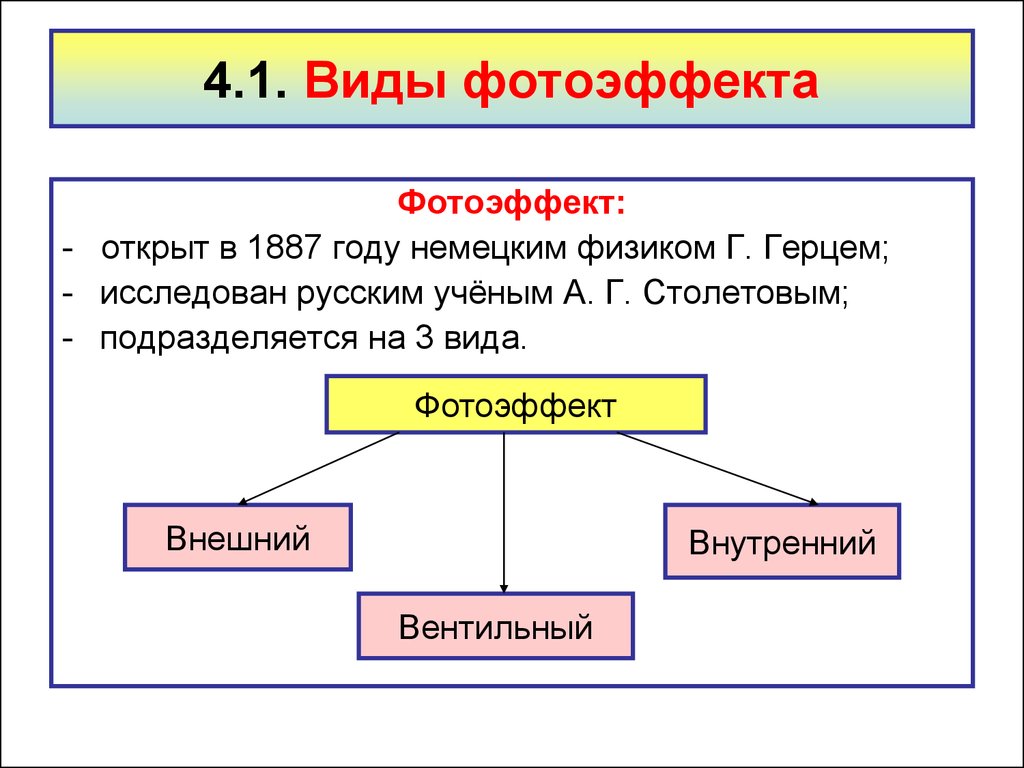 Настройки качества влияют только на качество отображения. Печать и экспорт выполняются с максимально возможным качеством. Качество отображения фильтра изображения также влияет на производительность рендеринга фильтров изображения. Если на объекты наложено много фильтров изображений, рендеринг графического объекта может замедлиться. Разрешение более низкого качества для отображения фильтров изображений может улучшить визуализацию иллюстраций с большим количеством фильтров изображений.
Настройки качества влияют только на качество отображения. Печать и экспорт выполняются с максимально возможным качеством. Качество отображения фильтра изображения также влияет на производительность рендеринга фильтров изображения. Если на объекты наложено много фильтров изображений, рендеринг графического объекта может замедлиться. Разрешение более низкого качества для отображения фильтров изображений может улучшить визуализацию иллюстраций с большим количеством фильтров изображений.
По умолчанию эффекты изображения визуализируются с использованием ускорения графического процессора. Возможность использования графического процессора и полученное преимущество в производительности зависят от уровня поддержки конкретного типа графического процессора на компьютере пользователя. Параметры отображения содержат параметры для включения или отключения ускорения графического процессора для различных типов эффектов изображения. Раздел Performance приложения Preferences содержит параметры для выбора режима рендеринга эффектов изображения, в том числе возможность полностью отключить использование графического процессора.
Использование эффектов
Несколько графических эффектов можно накладывать на объект, группу объектов или содержимое объекта для создания различных визуальных эффектов. Эффекты изображения являются параметрическими и неразрушающими атрибутами, если они добавляются к объекту или стилю. Атрибуты эффекта остаются редактируемыми и могут быть изменены в любое время.
- Неразрушающий режим означает, что объекты не преобразуются в изображения, вместо этого во время рендеринга получается окончательное изображение объекта, которое корректируется с помощью серии эффектов изображения, накладываемых на объект.
- Параметрический означает, что атрибуты, относящиеся к эффекту изображения, могут быть изменены в любое время после применения эффекта к объекту. Это включает в себя возможность изменять атрибуты эффекта изображения, даже если к объекту были применены дополнительные эффекты изображения.
Панель Appearance можно использовать только для добавления эффектов изображения к содержимому объекта, настройки заливки, обводки или стиля кисти объекта.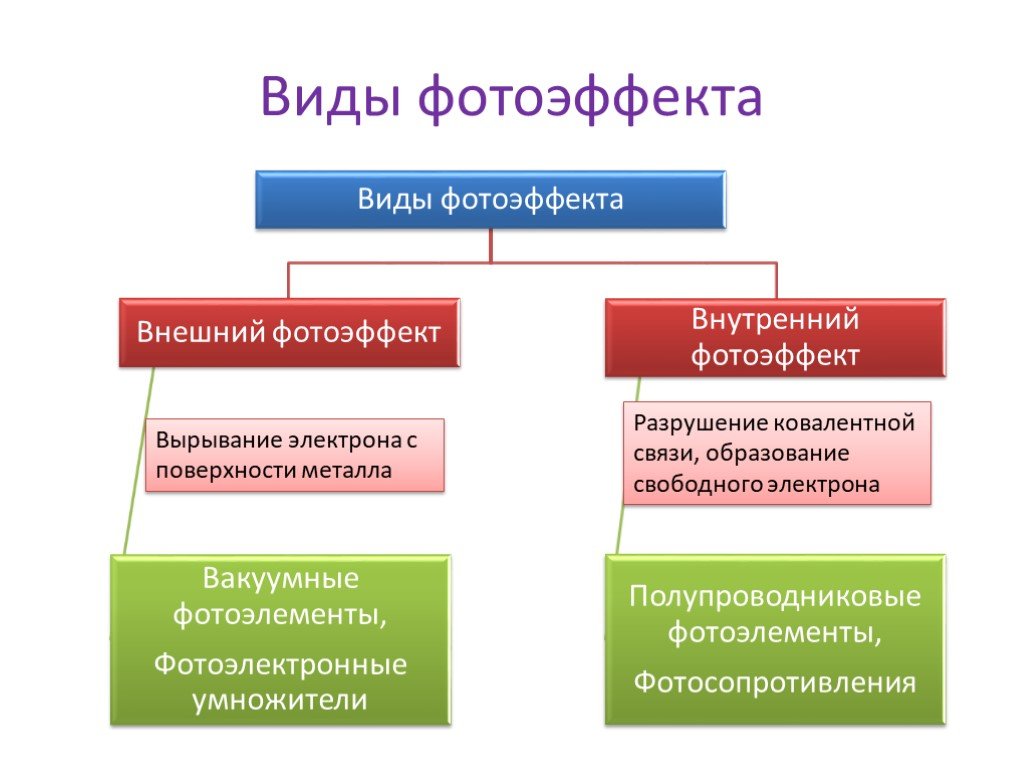
Эффекты изображения также можно использовать в качестве эффекты корректировки , увеличивающие фон объекта, группы объектов или целого слоя. Эффекты корректировки можно создавать как корректирующие слои, когда содержимое слоя можно использовать в качестве маски эффекта. Обычные объекты, содержащие эффекты изображения, можно превратить в объекты настройки, используя форму объекта в качестве обтравочной маски для определения области эффекта и увеличения фона объекта.
Важные аспекты, которые следует учитывать при работе с эффектами изображения:
- Эффекты изображения дополняют изображение, полученное при рендеринге объектов. Объекты, содержащие эффекты изображения, остаются доступными для выбора и редактирования.
- Поскольку они применяются во время рендеринга, эффекты изображения изменяют все содержимое объекта, включая внешний вид заливки и обводки.
- Наложение нескольких эффектов изображения на объекты и наличие нескольких объектов с эффектами изображения может повлиять на производительность отображения холста.

- Качество отображения эффектов изображения по умолчанию установлено на средний уровень. Некоторые из более тяжелых эффектов изображения будут отображаться в более низком качестве по умолчанию. Установите Фильтр Точность до максимума ( 100% ) в параметрах отображения для достижения высокого качества отображения эффекта изображения за счет производительности.
- Прошлые эффекты изображения, примененные к объекту, можно просмотреть и изменить на панели Image Effects и в редакторе.
- На объект, группу или слой можно наложить несколько эффектов изображения. Каждый эффект увеличивает внешний вид объекта, полученный от предыдущего эффекта. Атрибуты эффектов сложенного изображения остаются редактируемыми.
- Атрибуты эффекта изображения можно настроить визуально, используя инструмент эффекта изображения на панели Эффекты изображения . Например, силу эффекта размытия по Гауссу можно настроить визуально, перетащив маркер силы на объекте.

- Эффекты изображения можно группировать и сохранять как один пресет или стиль. Предустановки и стили эффектов изображения можно применять к объектам с помощью панели или редактора Image Effects .
- Если для объектов используются стили эффектов изображения, изменение стиля приведет к изменению всех объектов, использующих этот стиль.
- Объекты, дополненные графическими эффектами, могут быть преобразованы в изображения с помощью команды Растрировать меню Объекты . Это удаляет все редактируемые атрибуты объектов и эффекты изображения.
- Фон объекта можно отрегулировать с помощью эффектов изображения, включив параметр Корректирующий слой объекта в представлении Параметры объекта . Форма объекта будет определять скорректированную область холста.
- Находясь внутри изолированного слоя или группы, корректирующие объекты и слои дополняют внешний вид фона только изолированной группы.
Создание эффектов изображения
Рекомендуемый способ добавления нового эффекта изображения к объекту — использовать панель Эффекты изображения .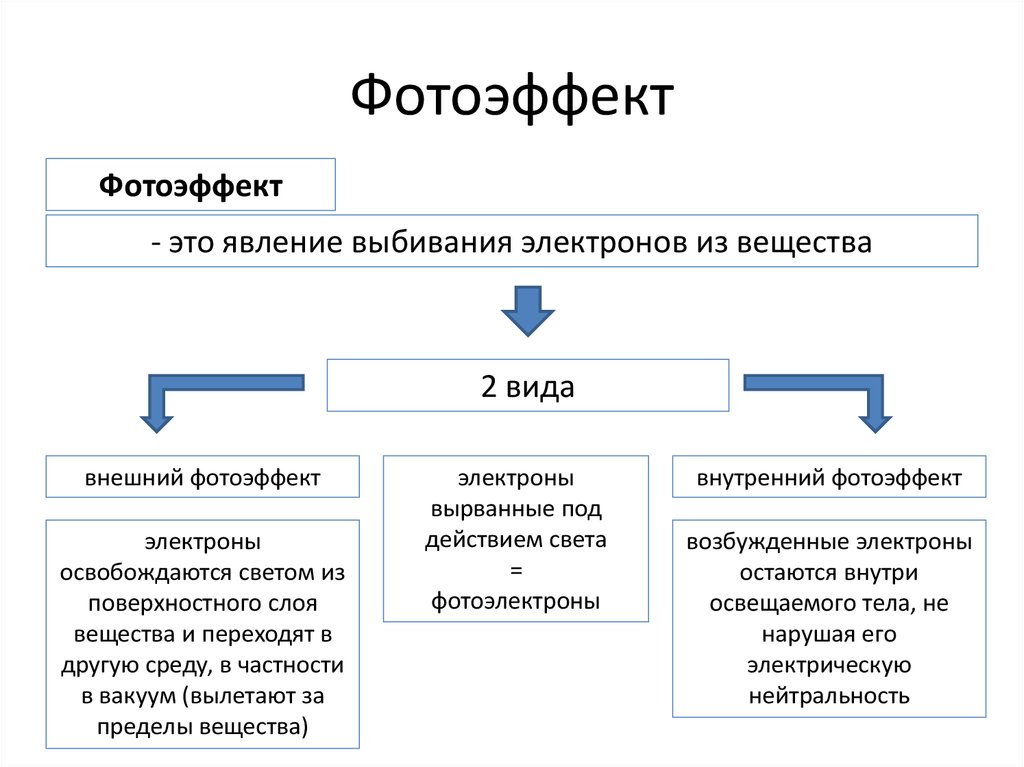
- Выберите объект для увеличения с помощью эффекта изображения.
- Если несколько объектов изменены одним эффектом изображения, выберите объекты и сгруппируйте их.
- Откройте панель Image Effects из меню Panels — Effects .
- Нажмите кнопку в разделе значков панели Эффекты изображения . Откроется меню доступных эффектов изображения.
- Выберите эффект изображения в меню, открытом на панели.
- Эффект изображения добавляется к выбранному объекту с использованием атрибутов по умолчанию.
- Если выбрано несколько объектов, они будут автоматически сгруппированы при применении эффекта изображения.
- Настройте атрибуты эффекта изображения на панели. Может потребоваться открыть атрибуты эффекта изображения на панели с помощью кнопки со стрелкой, отображаемой перед именем эффекта изображения. Дополнительные сведения об использовании панели см. в разделе «Панель эффектов изображения».
- Используйте кнопки или для визуальной настройки атрибутов эффекта изображения в зависимости от типа эффекта изображения.

Альтернативные способы применения эффектов изображения к объекту:
- Выберите эффект изображения из Эффекты Меню приложения. Открывается модальное представление для редактирования эффектов изображения, примененных к объекту. Настройте один или несколько эффектов изображения с атрибутами и подтвердите, нажав Ok . Дополнительные сведения о редакторе модальных эффектов изображения см. в разделе Редактор эффектов изображения.
- Дважды щелкните ранее созданный пресет эффекта изображения на панели Presets .
- Дважды щелкните ранее созданный стиль эффекта изображения на панели Стили .
- Скопируйте и вставьте эффекты изображения между объектами, используя команды Копировать эффект изображения и Вставить эффект изображения из меню Редактировать .
- Выберите и примените эффекты изображения с помощью инструмента Image Effect Picker .
Изменение эффектов изображения
Атрибуты эффектов изображения, ранее примененных к объекту, можно изменить с помощью панели Image Effects , редактора или инструментов.
- Выберите объект, содержащий эффекты изображения.
- Откройте панель Image Effects из меню Panels — Effects .
- На панели отобразится список эффектов изображения от выбранного объекта.
- Откройте атрибуты эффекта изображения с помощью кнопки со стрелкой, если они еще не открыты.
- Если имеется много эффектов изображения или больших разделов атрибутов, содержимое панели можно прокручивать или изменять размер панели для доступа к атрибутам эффекта.
- Выберите эффект изображения, щелкнув имя эффекта в списке эффектов изображения.
- Отредактируйте определенные атрибуты эффекта изображения, настроив параметры, показанные под именем эффекта изображения.
- По умолчанию отображаются только наиболее распространенные атрибуты эффекта изображения. Используйте кнопку, показанную под каждым именем эффекта изображения, чтобы выбрать дополнительные атрибуты.
- Используйте кнопки или для визуальной настройки выбранных атрибутов эффекта изображения в зависимости от типа эффекта изображения.

- В качестве альтернативы выберите команду Редактировать эффекты изображения из меню Меню «Эффекты» для изменения и организации эффектов изображения выбранного объекта в модальном редакторе.
Эффекты настройки
Эффекты настройки — это эффекты изображения, применяемые к фону объекта (вместо изображения объекта). Эффекты корректировки можно использовать для корректировки областей слоя или всего холста. Эффекты корректировки можно добавлять с помощью объекта с формой, группы объектов или в виде слоя.
В качестве корректирующего эффекта можно использовать любой эффект изображения. Некоторые эффекты изображения, основанные на искажении и сетке, менее подходят в качестве эффектов настройки.
Чтобы создать новый корректирующий слой:
- Выберите эффект изображения в меню Создать корректирующий слой меню Объект .
- Задайте атрибуты эффекта изображения и подтвердите, нажав Ok .

- Содержимое корректирующего слоя можно использовать в качестве маски, включив параметр Содержимое является маской в представлении Параметры слоя .
- Рисование объектов и использование стилей заливки и обводки в корректирующем слое изменит маску эффекта корректировки.
- Существующий слой можно преобразовать в корректирующий слой, применив к нему некоторые эффекты изображения и включив параметр Adjustment Layer .
Для создания объекта настройки:
- Выберите объект или группу и примените один или несколько эффектов изображения, используемых для настройки.
- Выберите команду Параметры объекта и включите параметр Корректирующий слой .
- Если форма объекта используется для ограничения скорректированной области, оставьте Параметр Content is Mask снят.
- Если содержимое объекта (группа, форма или стиль) используется в качестве маски настройки, включите параметр Содержимое — это маска .

- Перемещение или преобразование объектов настройки изменяет область, дополненную эффектом настройки.
Использование эффектов SVG
Художественное произведение, хранящееся в формате файла SVG, может содержать комбинацию ограниченного числа специальных эффектов изображения SVG для создания сложных визуальных образов. Формат файла SVG позволяет иерархически комбинировать несколько эффектов для создания новых стилей эффектов.
При импорте файлов SVG эффекты также импортируются и остаются доступными для редактирования путем выбора объектов, содержащих эффекты. Также возможно импортировать только определения эффектов SVG из файла SVG и использовать их в качестве предустановок эффектов изображения.
Чтобы импортировать эффекты изображения в качестве предустановок из файлов SVG:
- Создайте новую папку, используемую только для файлов SVG с эффектами изображения, импортированными как предустановки (если они еще не созданы).
- Скопируйте файлы SVG в эту папку.

- Выберите команду Preset Manager из меню Стили .
- Нажмите кнопку o Create Group в представлении Preset Manager , чтобы создать новую группу пресетов.
- Задайте имя новой группы предустановок.
- Скопируйте и вставьте полный путь к папке, содержащей файлы SVG, или щелкните значок выбора файлов в конце поля Папка , чтобы использовать представление выбора файлов.
- После того, как имя и папка заданы правильно, подтвердите новую группу предустановок, нажав Хорошо .
- Эффекты изображения, найденные в SVG-файлах из выбранной папки, отображаются как пресеты эффектов изображения в меню Эффекты и в меню, открываемом кнопкой панели эффектов изображения.
Если пользовательская папка, содержащая SVG-файлы с фильтрами, уже создана и добавлена как группа пресетов, достаточно скопировать SVG-файл в эту папку и перезапустить приложение, чтобы получить доступ к новым фильтрам.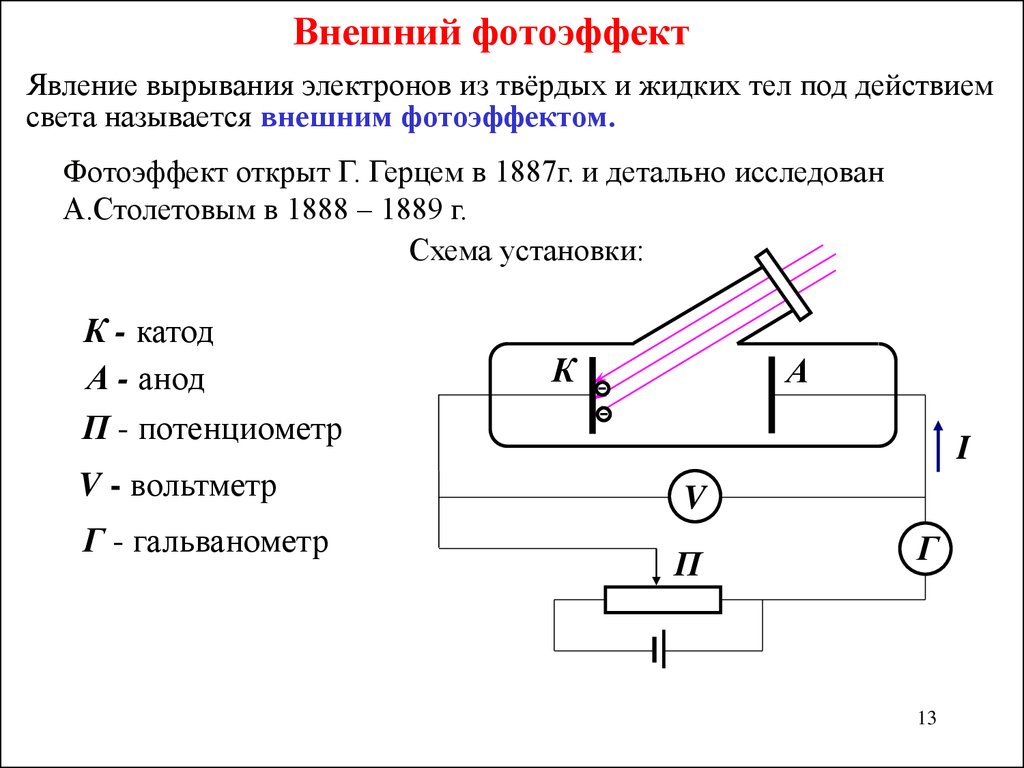
Примеры
Эффекты изображения имеют множество атрибутов, управляющих внешним видом и настройкой эффекта.
Использование размытия для создания свечения
Эффект изображения Размытие по Гауссу размывает изображение объекта на величину, выбранную пользователем. Величину размытия можно локально контролировать с помощью маски размытия. Объект можно комбинировать с цветом фона, чтобы создать размытое свечение вокруг объекта.
Размытие по Гауссу и цветное свечение с использованием размытия.
Эффект матового металла и опции
Эффект «Добавить кисть » добавляет эффект полированного металла к цветам объекта. Направление, изменение и частоту кисти можно контролировать с панели Image Effects .
Добавление эффекта полированного металла к градиенту.
Настройка цветов с помощью объекта настройки
Эффекты настройки — это эффекты изображения, применяемые к фону объекта. В приведенном ниже примере объект с определенной пользователем формой содержит Фильтр черно-белого изображения в качестве корректирующего фильтра. Фон объекта, состоящий из цветных прямоугольников, регулируется черно-белым фильтром только в области, определяемой формой объекта
В приведенном ниже примере объект с определенной пользователем формой содержит Фильтр черно-белого изображения в качестве корректирующего фильтра. Фон объекта, состоящий из цветных прямоугольников, регулируется черно-белым фильтром только в области, определяемой формой объекта
Эффект корректировки с использованием формы объекта.
Параметры тени
Эффект Drop Shadow используется для придания глубины объектам путем создания тени в выбранном пользователем направлении. Степень, направление и размытие тени можно настроить в 9Панель 0039 Image Effects для создания вариаций эффекта.
Вариации эффекта тени.
Внутреннее или внешнее свечение с интенсивностью
Эффект Внутреннее/Внешнее свечение используется для создания внутреннего или внешнего свечения вокруг объекта. Расширение и расширение можно настроить на панели Image Effects . Функция изменения Intensity (в дополнительных параметрах) может использоваться для создания вариаций интенсивности свечения, что приводит к множеству параллельных полос свечения, как в примере ниже.